
Robert Wray vuole sapere se i suoi vecchi programmi DOS verranno eseguiti in Windows 7.
Ecco la regola generale: se il programma DOS è stato eseguito in XP, probabilmente verrà eseguito in una versione a 32 bit di Windows 7. Ma nessun programma DOS può mai essere eseguito in una versione a 64 bit di Windows 7.
Tranne che c’è una soluzione alternativa. Te lo spiego tra un minuto.
Se non sei sicuro che Windows sia a 32 o 64 bit, fai clic sulla sfera Start, fai clic con il pulsante destro del mouse su Computer e seleziona Proprietà. Cerca il tipo di sistema.

È possibile avviare la maggior parte delle applicazioni DOS in una versione a 32 bit di Windows 7 semplicemente facendo doppio clic sul programma DOS .file exe o. com. Se non funziona, o se ci sono problemi, fare clic destro sul file e selezionare Proprietà. Fare clic sulla scheda Compatibilità. Seleziona l’opzione” Esegui questo programma in modalità compatibilità per ” e seleziona una versione precedente di Windows. Potrebbe essere necessario fare qualche esperimento per trovare quello giusto.
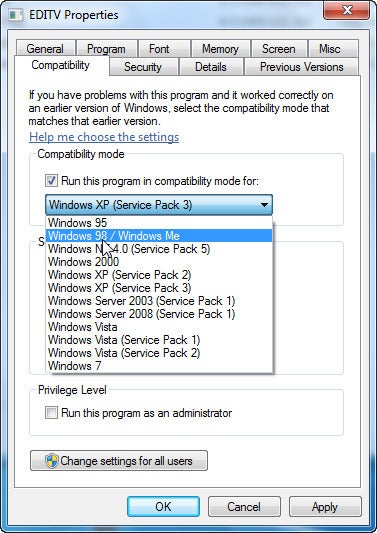
E se nessuno di questi funziona, prova la soluzione a 64 bit qui sotto.
In realtà, ci sono diverse soluzioni, tutte implicano l’utilizzo di software per creare una macchina virtuale (VM) all’interno di Windows. Se si desidera eseguire un sacco di diversi sistemi operativi all’interno di Windows,
è probabilmente la soluzione migliore.
Ma se stai solo cercando un modo per eseguire programmi DOS, prova
, un programma gratuito che lancia una VM DOS. Non posso promettere che funzionerà con ogni programma che ci lanci, ma ha funzionato per tutti quelli che ho provato.

Una volta scaricato e installato DOSBox, ecco come configurarlo in modo che possa trovare e lavorare con i tuoi programmi e file DOS:
- Creare una cartella (solo come esempio, chiamiamolo C: DOSFiles) e inserire in esso ogni programma e file che si desidera DOSBox per accedere. È possibile utilizzare sottocartelle all’interno di tale cartella.
- Fare clic su Start, digitare blocco note e premere INVIO per aprire Blocco note.
- Fare clic su Start e selezionare Tutti i programmi, DOSBox-0.74 (il numero di versione potrebbe cambiare), Extra, Screenshot & Registrazioni.
- Questo aprirà Windows Explorer in una cartella probabilmente vuota all’interno della cartella di configurazione DOSBox. Nella barra del percorso nella parte superiore della finestra, fare clic su DOSBox per andare a quella cartella.
- Trascina il file dosbox-0.74.conf in blocco note. (Il .la parte conf probabilmente non sarà visibile.)
- Nel blocco note, vai in fondo al file, dove troverai la sezione.
- In una riga vuota alla fine del file, digitare mount driveletter path, dove driveletter è la lettera di unità a cui si desidera assegnare la cartella e path è il percorso di tale cartella. Ad esempio, montare un c:dosfiles farà apparire la cartella C:DOSFiles come unità di DOSBox A:.
- Salva il file e avvia DOSBox.
Contributing Editor
scrive di tecnologia e cinema. Invia le tue domande tecniche a lui a
, o pubblicarli a una comunità di persone utili sul
. Il nostro sito utilizza cookie tecnici e di terze parti per migliorare la tua esperienza di navigazione e per migliorare la tua esperienza di navigazione.
Ericuse165 ha un amico con un PC che sta facendo un rumore stridente. Eric ha chiesto i dischi rigidi, unità NAS, forum di archiviazione per un consiglio.